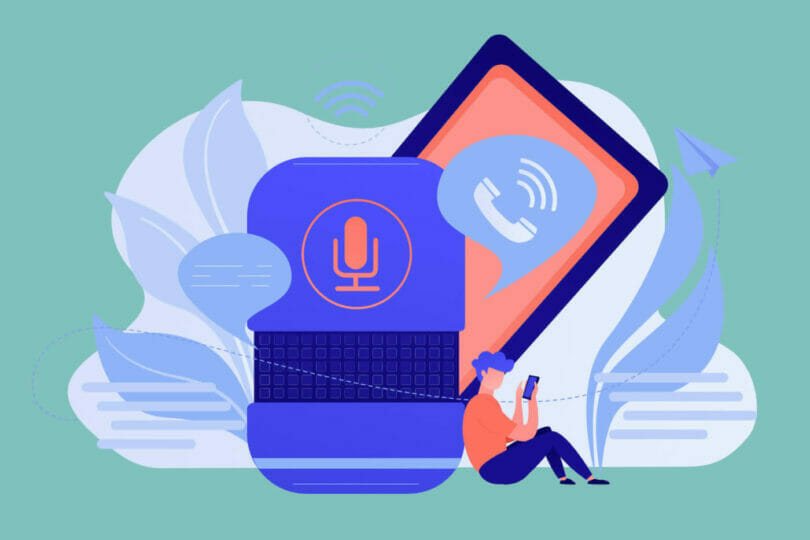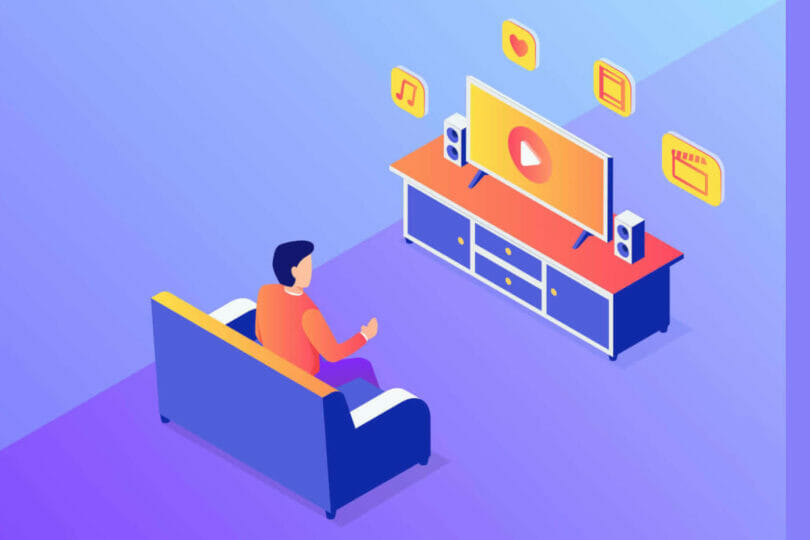Amazonの音声アシスタントでおなじみのアレクサ(Alexa)。
その代表作品「Echoシリーズ」は、今やAmazonで一番に売れているといっても過言ではないほどで、みなさんアレクサライフを満喫しているかと思います。
そんな便利なアレクサですが、アレクサアプリは設定項目が多数あり、わかりにくいことも確か。
そこで、今回はアレクサの設定で、「最初に確認すべき事項」「これを設定するともっと便利に使える!!」といった事項を中心に、ポイントをまとめていきたいと思います。

Kou
数年に渡りフル活用している僕が、特にポイントとなる設定について解説します!!
もくじ
初期設定のポイント
まずは初期設定。このようなネットワークにつなぐマシンは、初期設定でつまづくことが多いです。
基本的には、チュートリアルの通りやっていけば良いため簡単なのですが、ポイントとなる箇所があります。
そのポイントをご紹介します。
簡単セットアップを活用する【注:購入前!】
Amazonでは、「簡単セットアップ(Frustration Free Setup)」と呼ばれる、Amazonデバイスの設定を簡略化する機能があります。
これを設定しておくと、Amazonデバイスを購入した場合、初期設定で必要となる「Amazonアカウントの登録」をする必要がなくなります。
ではこれをどのように設定すれば良いかというと、基本的には「Amazonで購入する際」に、デフォルトでその設定がされています。
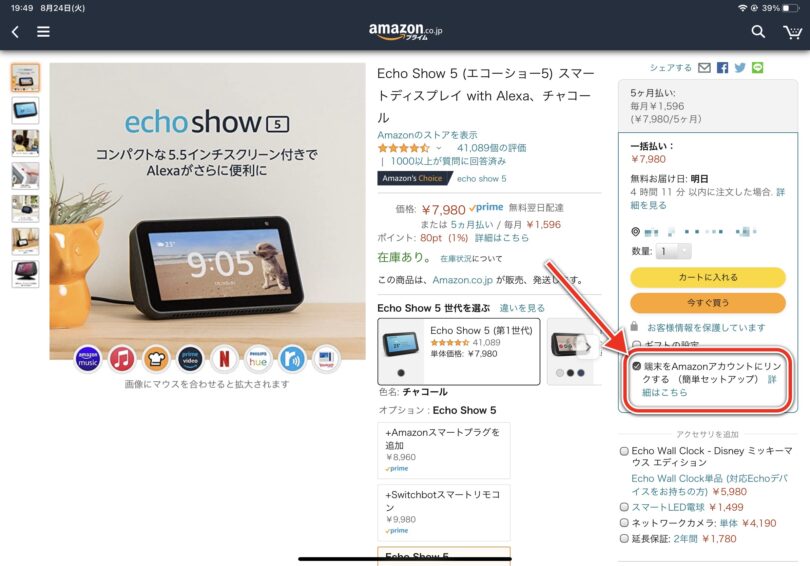
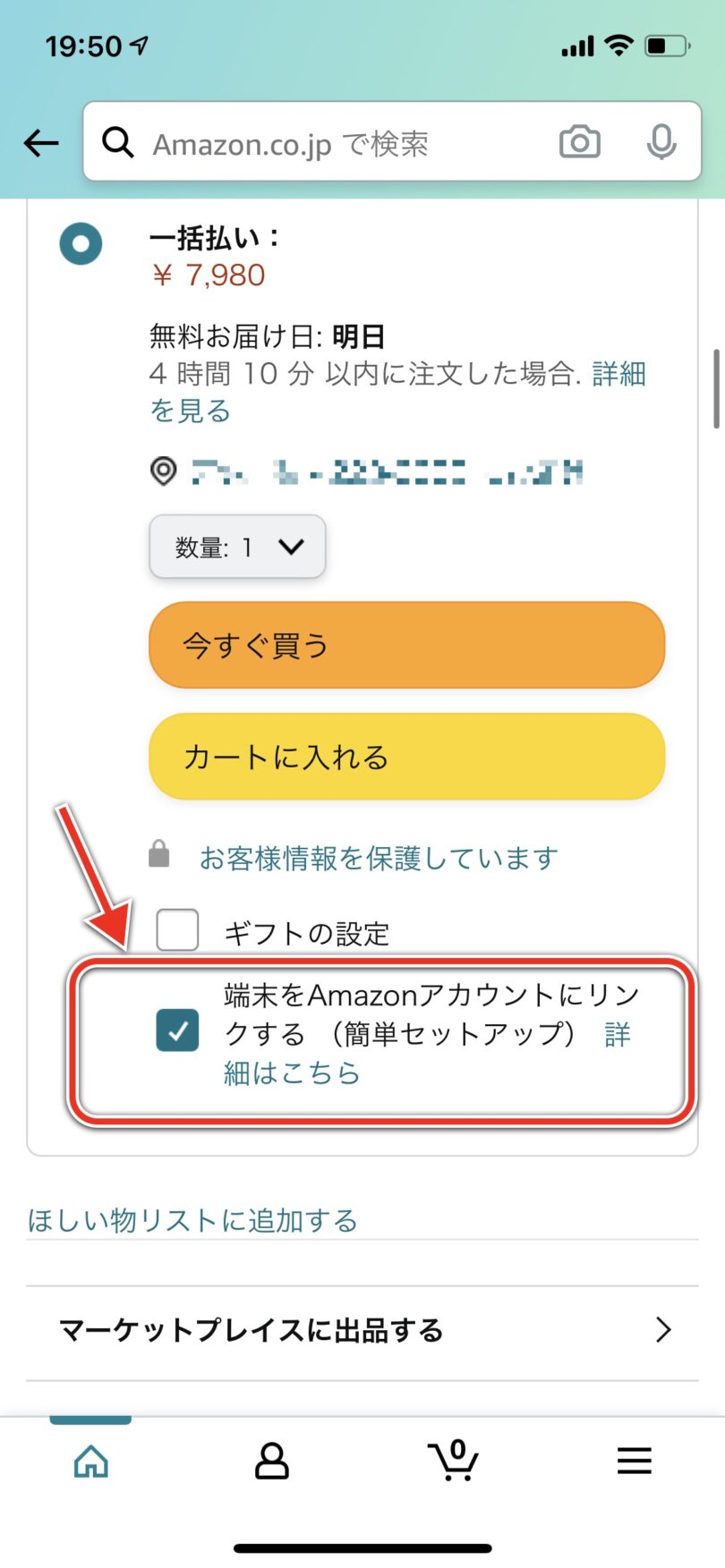
なので、特に意識する必要はないですが、Amazonデバイスをサクッと設定してすぐに使いたい場合、このチェックを外さないように注意して下さい。

なお、この機能はFireタブレットやAmazonスマートプラグのような、Amazon純正(かつWi-Fi設定が必要な)製品のほとんどが対応しています。
それらを購入する際にも、このチェックは意識しておきたいところです。
自宅のWi-Fi設定をAmazonアカウントへ記憶させておく
続いて、初期設定でポイントとなるのが、「Wi-Fi設定」。
このようなインターネットにつながる系の製品で、最も面倒なのは「自宅のWi-Fiを登録」する際です。
これは、最初は自宅のWi-Fiルーターのパスワードを入力し、セットアップする必要があります。
その際に、「Wi-Fiパスワードを記憶」の際にチェックしておくと、次にEchoやFireタブレットなどのアレクサ対応製品を設定する際に、Wi-Fiルーターの設定をしなくて良くなります。
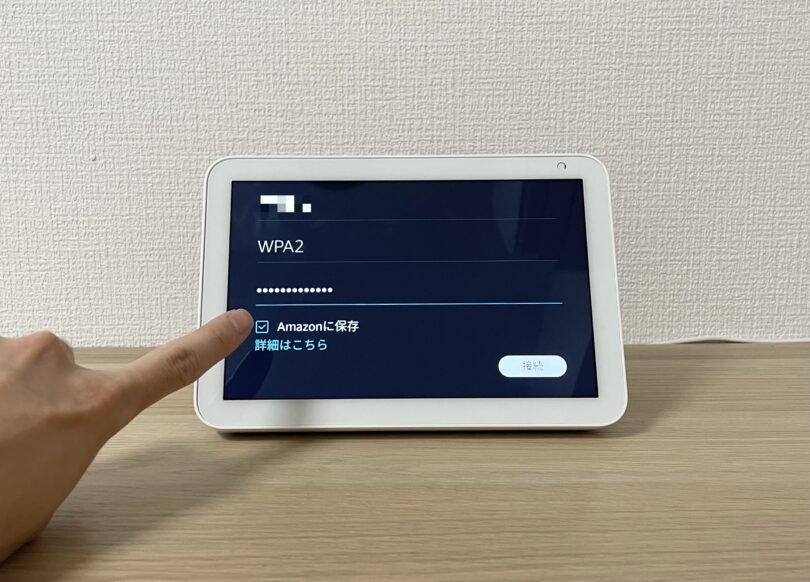
特にEchoは、一つ購入すると他の部屋にも置くために追加購入する方が多くいらっしゃいます。(私も何台も置いています笑)
その際に、設定の手間が省けて便利なので、チェックを入れておくことをおすすめします。
最初にチェックすべき設定項目
実際にEchoやFireタブレットのアレクサアプリを最初にセットアップする際にチェックしておくと良い設定項目をまとめました。
コール・メッセージ
これは初期設定のチュートリアルに沿ってやればOKですが、アレクサのコミュニケーション機能(Alexaコール)は、設定しておくことを推奨します。
この、Alexaコール設定をしておくと、他のアレクサ利用者の方と通話が可能となります。
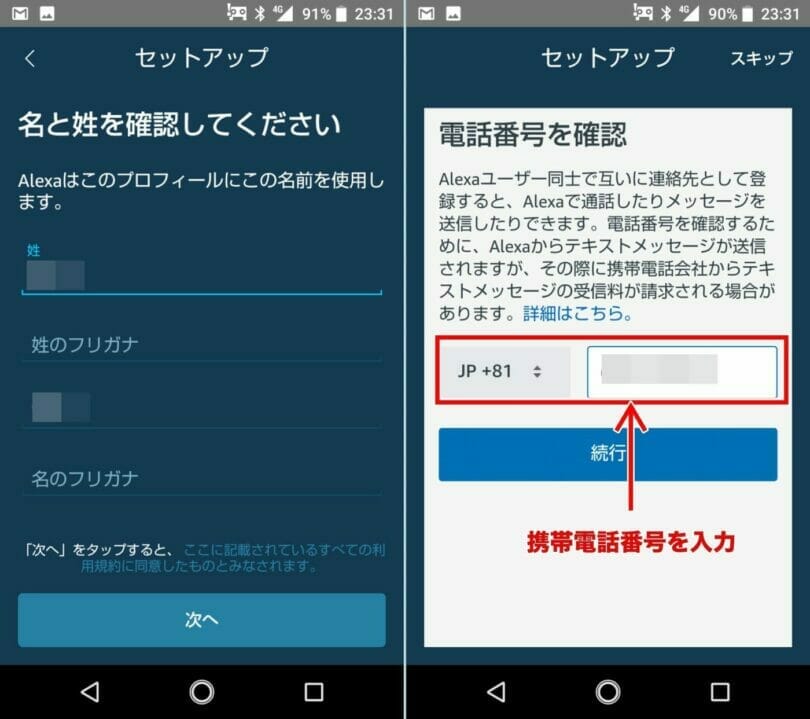
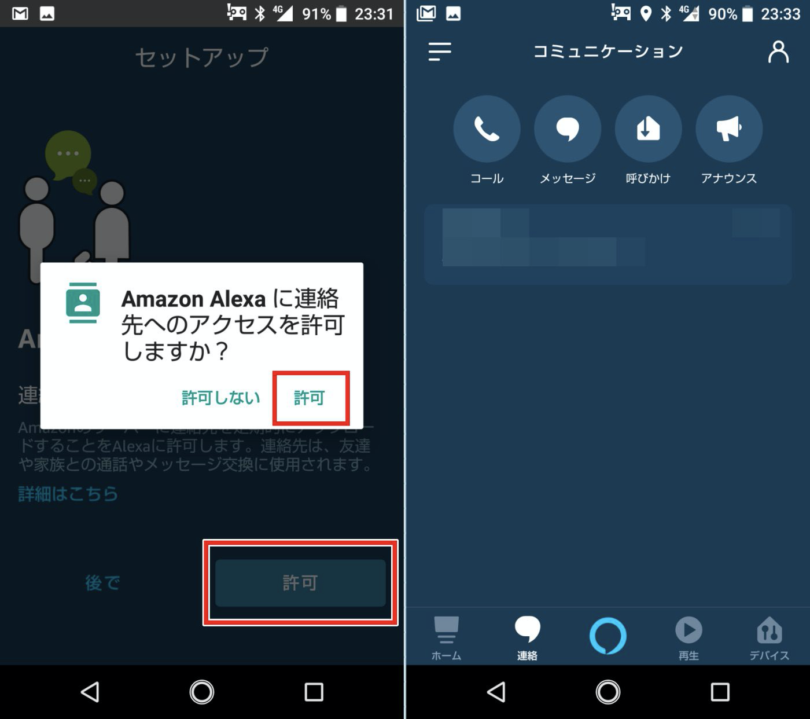
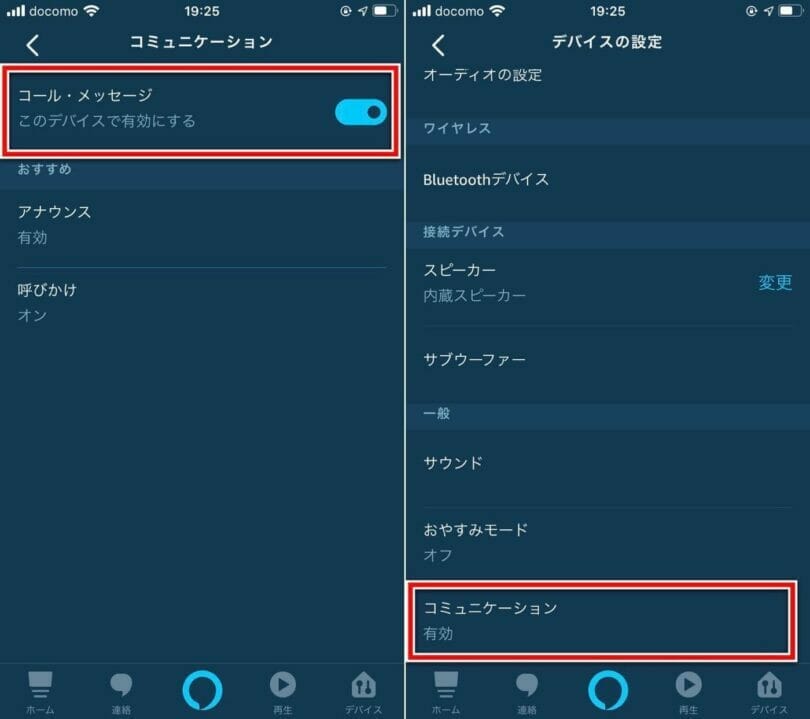
それ以外にも、この設定をしておくと、メッセージの送受信や呼びかけにも対応しています。
この電話機能は、アレクサ利用者の中でもかなり人気となっており、通話料は制限なく無料で、名前を呼べばすぐつながるのがとても便利です。
家族間や、遠方に住む親の実家や祖母祖父の自宅にEcho Showを置いて、この通話をするのが人気の使い方となっており、親しい間柄で通話をするのが楽になるので、ぜひ最初に設定をおすすめします。
ウエイクワードを変更する
通常、「アレクサ、◯◯して!」と呼びかけて様々な機能が利用できますが、この「アレクサ、」という呼びかけ(ウエイクワード)を以下の4つに変更することが可能です。
- アレクサ
- アマゾン
- エコー
- コンピューター
自分の中で、どれか呼びかけやすいワードを設定しましょう。
設定方法は、以下の通りです。
導線デバイス>任意のEcho>右上の歯車マーク>ウエイクワード
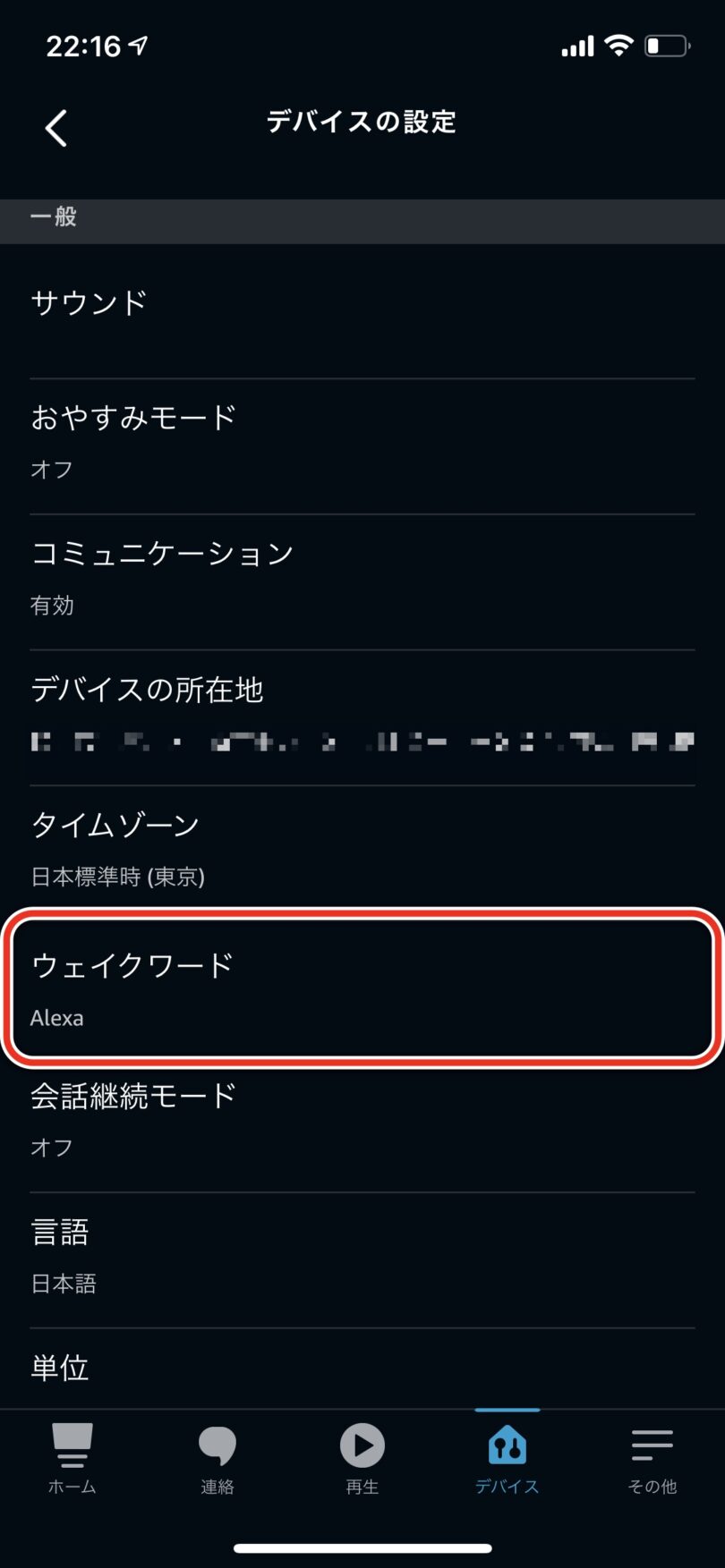
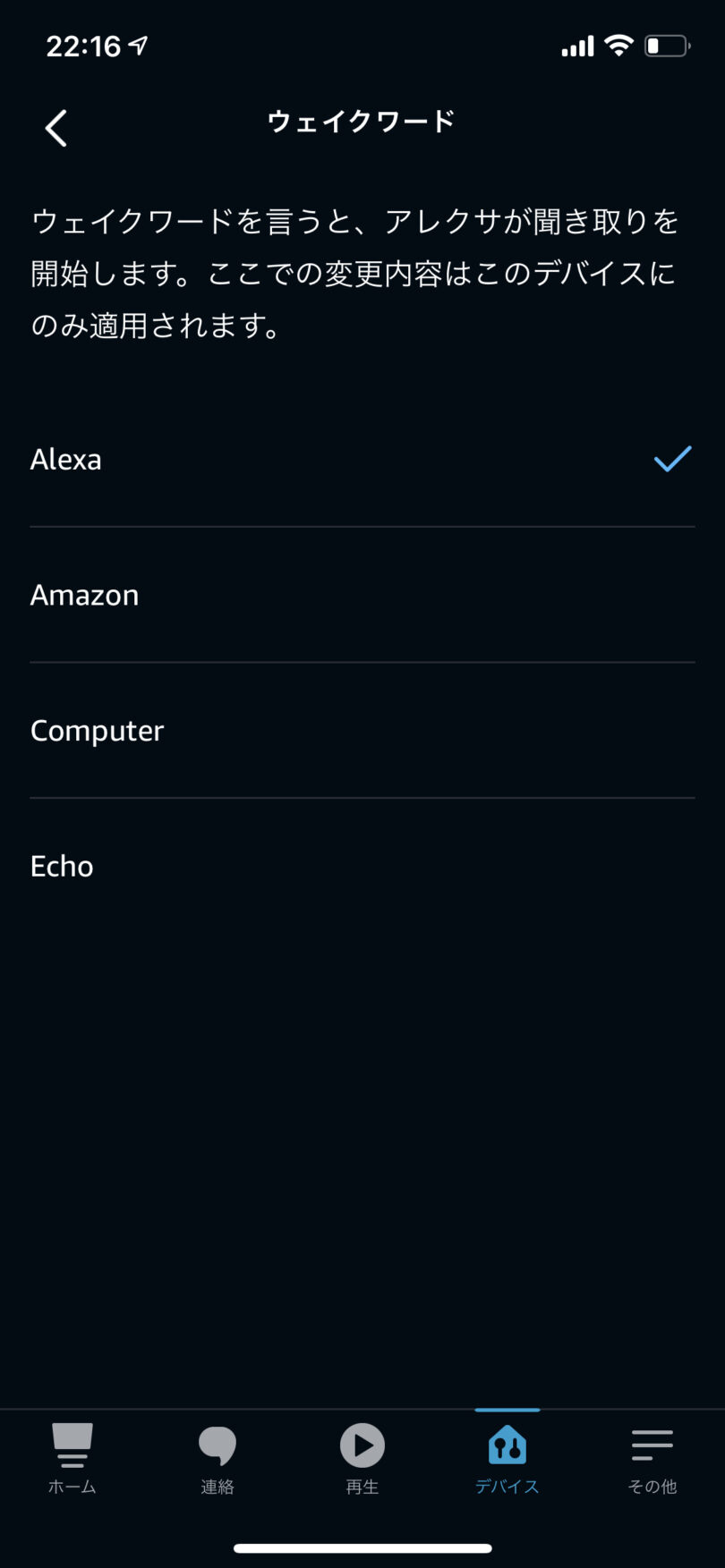
なお、「◯◯して!」の部分を変更したい場合は、下部で解説する「定型アクション」機能を使いましょう。
アラームの設定
これも最初にチェックしておいた方が良い設定です。
アレクサは、話しかけるだけで任意の時刻でアラーム(目覚まし時計)を設定可能です。
このアラーム設定なのですが、本体のボリューム設定とは別になっていることに注意が必要です。
導線デバイス>任意のEcho>右上の歯車マーク>サウンド>アラーム・タイマー・通知
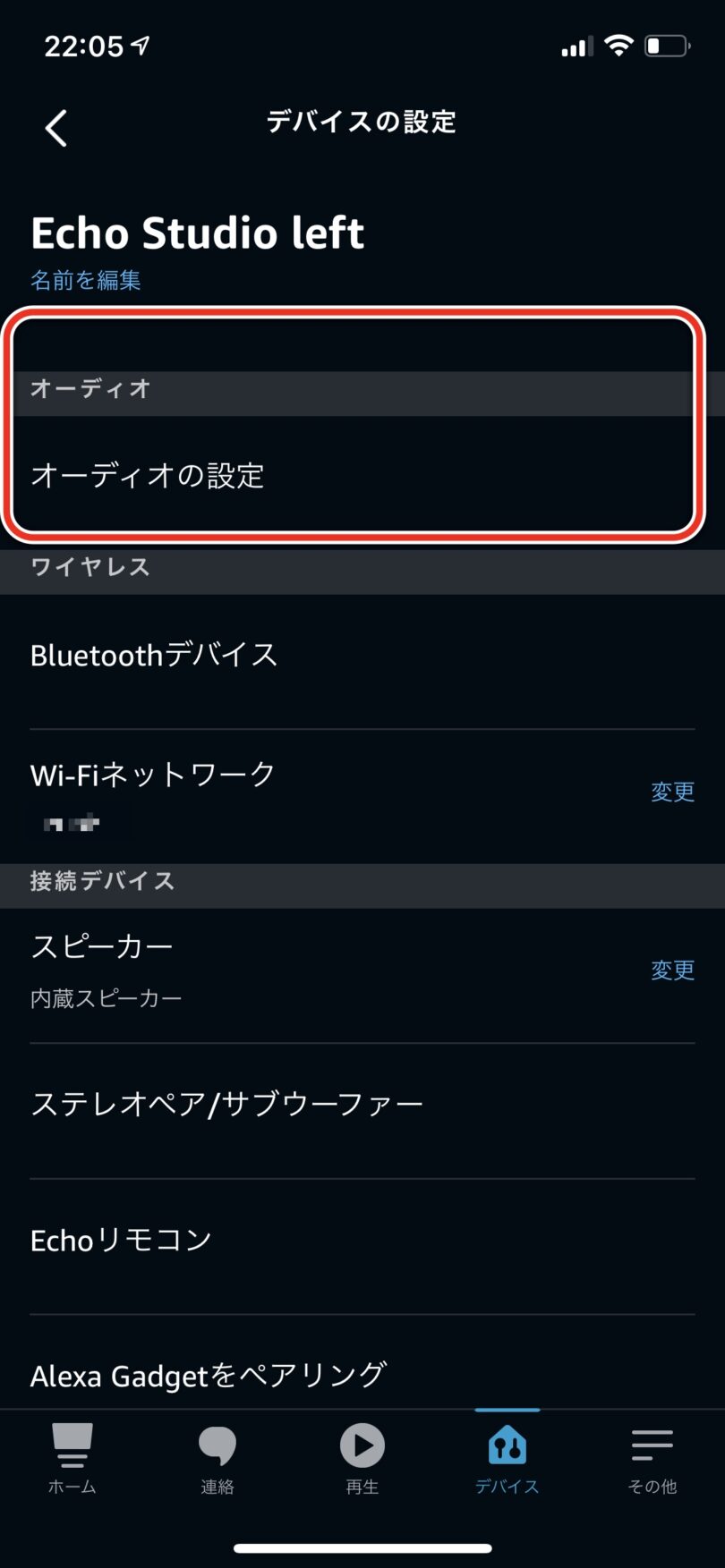
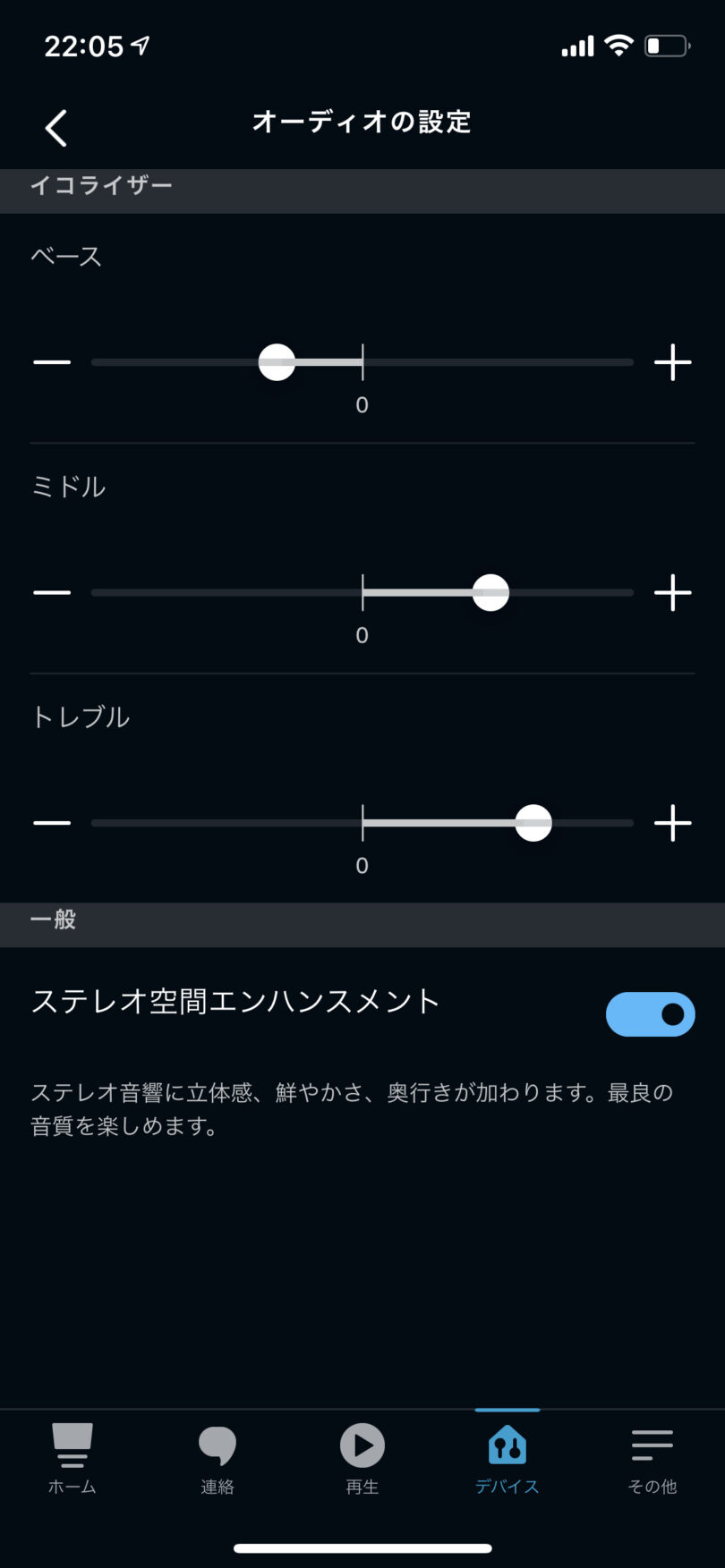
本体のボリュームを上げ下げしても、アラームの音量が変わらないのはこれが原因です。
アラームは、アレクサの中で利用頻度がかなり高い機能です。それを使う時に思っていたよりも音量が小さい・大きいと感じる場合は、こちらの設定を見直してみて下さい。
または、以下のように話しかけるとアラーム・タイマーの音量を上げ下げすることが可能です。

アレクサ、「アラーム音」を下げて
アラーム音を4に設定しました。
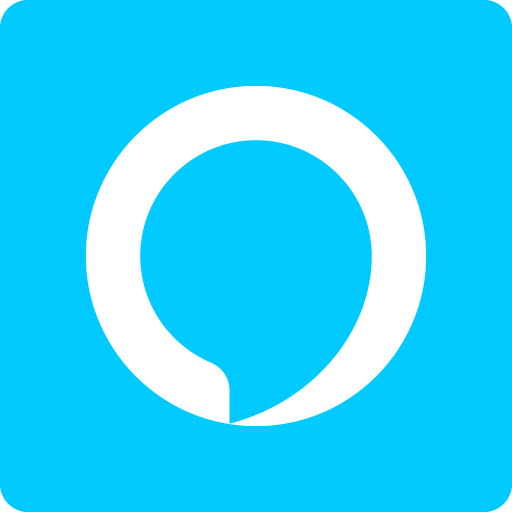
アレクサ
やっておくと便利な設定
必須ではないものの、この設定をしておくと、もっとアレクサを便利に使える!という観点で、掲載します。
会話継続モードで連続でアレクサに命令できる
アレクサを実際に使っていく中で、特に便利な設定はこの「会話継続モード」です。
会話継続モードは、アレクサに最初に命令した直後の約7秒間、「アレクサ、」というウエイクワードを言わずに連続して命令できる機能です。
これで、次々にアレクサへ命令できるので、操作がかなり楽になります。
導線デバイス>任意のEcho>右上の歯車マーク>会話継続モード
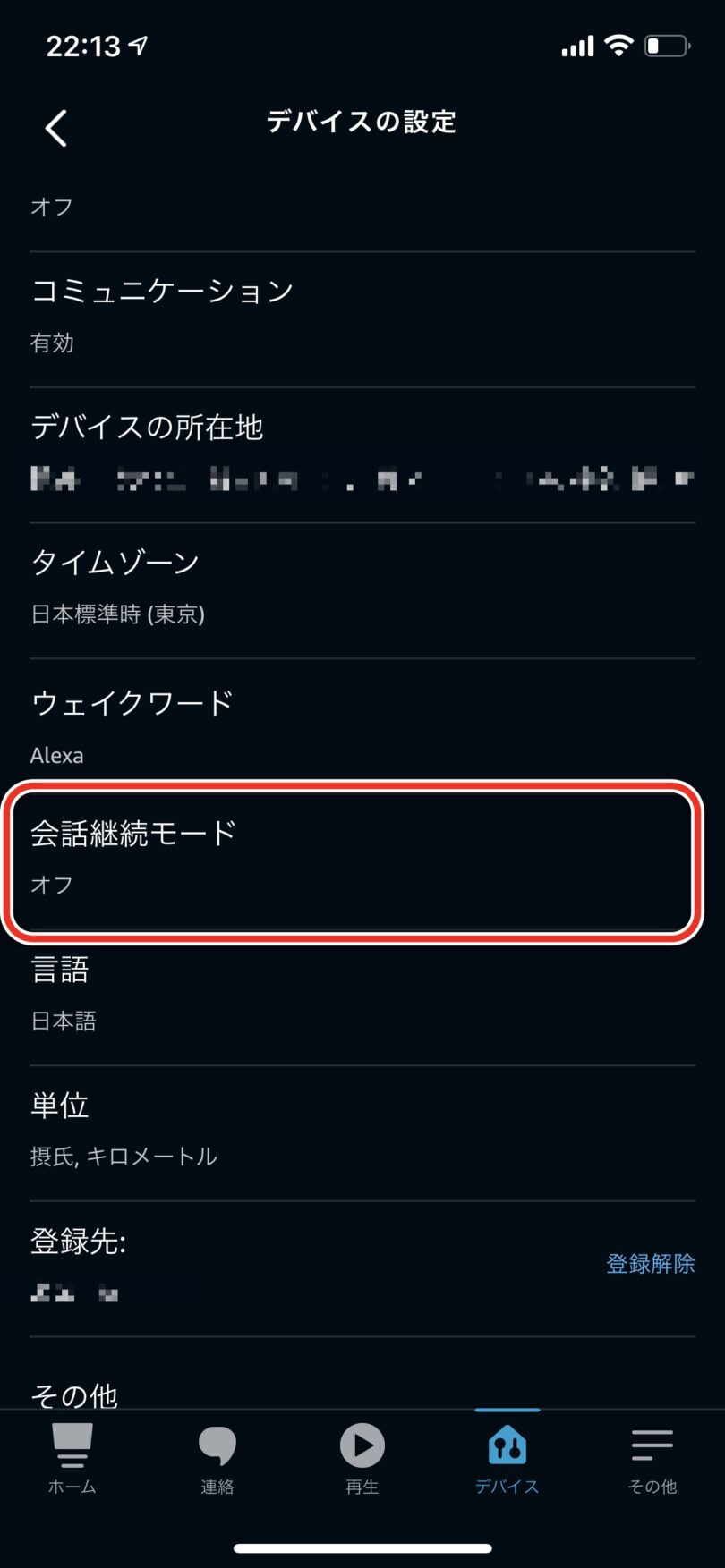
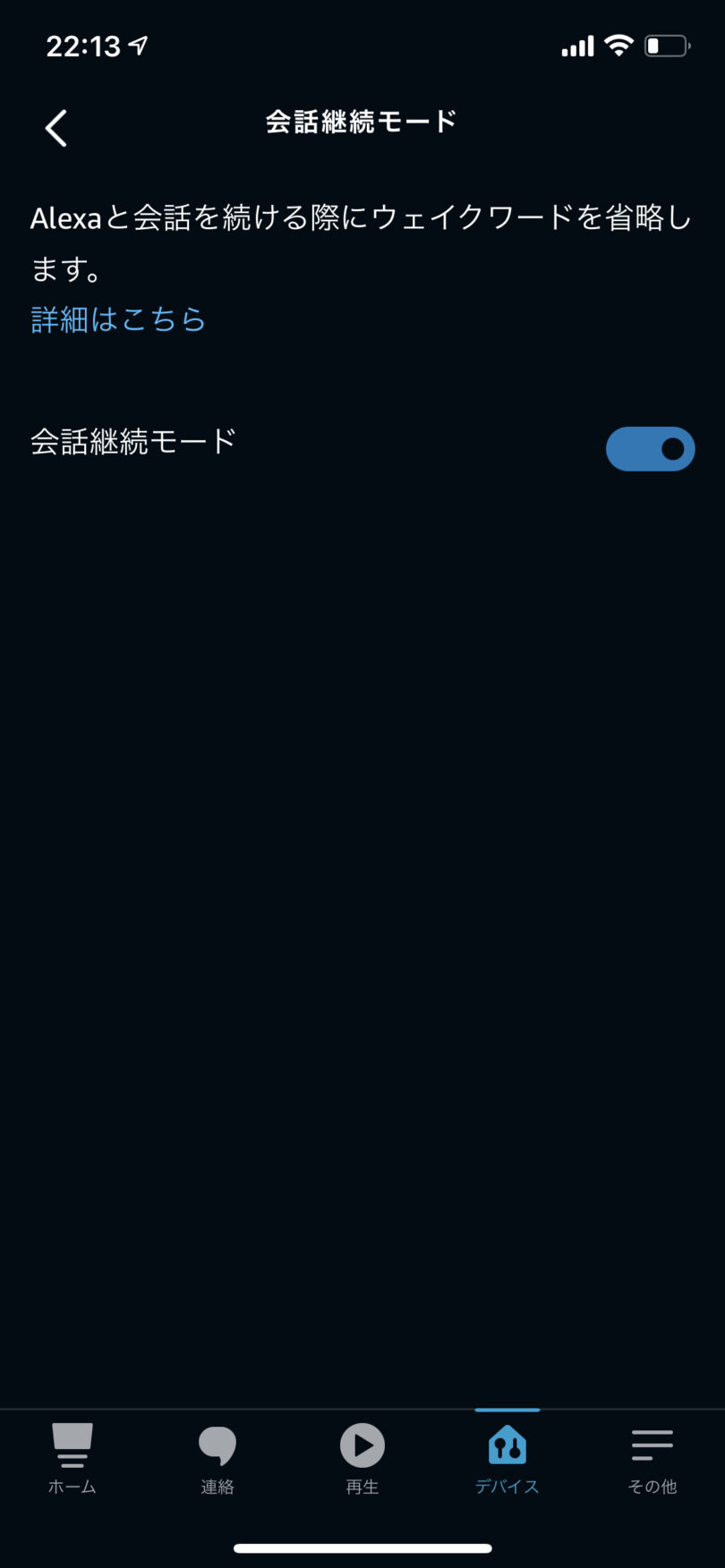
これが実生活で特に役立っているのは、Fire TV Cubeのようなテレビ操作系でアレクサを利用する際です。
テレビの操作は、チャンネル変更や他の画面に次々と遷移する必要があるため、「アレクサ、」と言わずに音声操作できるのが便利です。
それ以外にも、スマートホーム系のデバイスを操作する際にも、次々に家電操作できるので役立ちますね。
なお、この会話継続モードは、原則Echoシリーズ(またはShowモードに対応しているFireタブレット)のみが利用できます。
サードパーティ製のアレクサ対応端末では、この設定項目自体がなく、利用できない場合があるので注意しましょう。
イコライザーの設定
アレクサ(Amazon Echo)といえば、音楽再生。
デフォルトの設定でも十分な音質を楽しめますが、より好みの音質にしておくと良いです。
それをするためにやっておいた方が良いのは、イコライザーの設定。
以下の設定にありますので、変更しておきましょう。
導線デバイス>任意のEcho>右上の歯車マーク>オーディオの設定
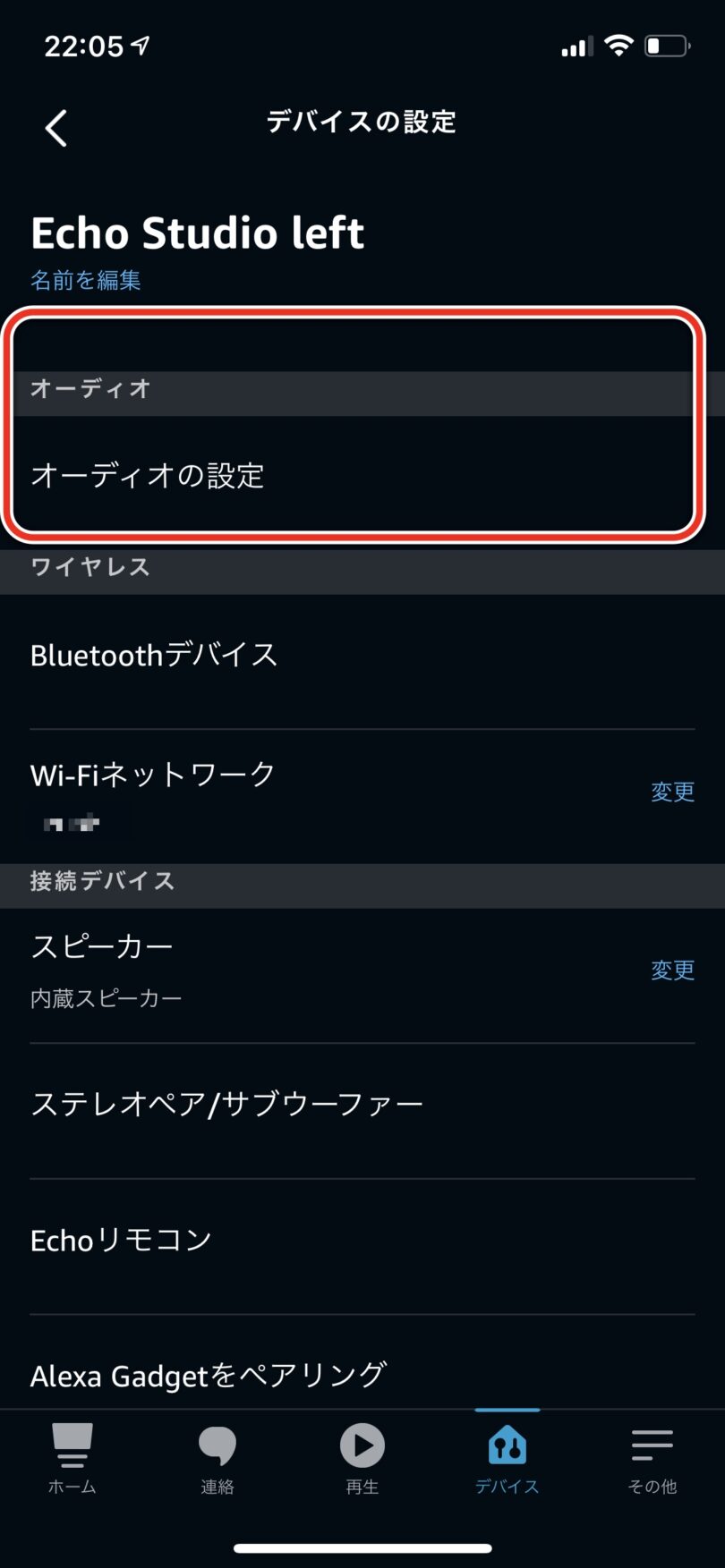
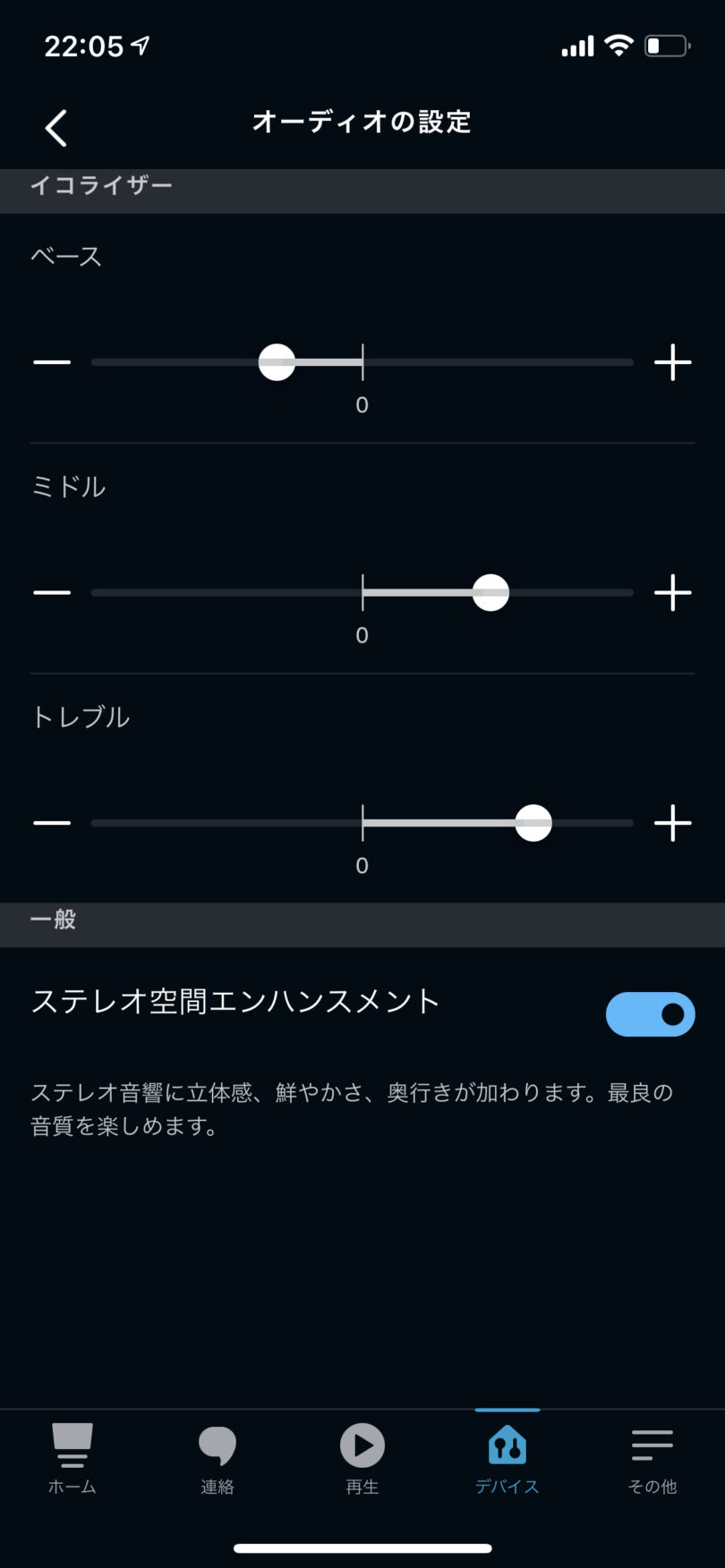
これで、低音(ベース)・中音(ミドル)・高音(トレブル)のバランスを変更できますので、調整しながら好みの音質にしてみてください。
話しかけやすいセリフに変更(定型アクション)
アレクサには、定型アクションという便利な設定項目があります。
定型アクションとは「何かをきっかけに(実行条件)」アレクサが指定の操作(アクション)をしてくれるという機能のことです。
ここで、定型アクションには、実行条件の部分に「音声」という自分の好きなフレーズで指定のアクションを発動してくれるという設定項目があります。

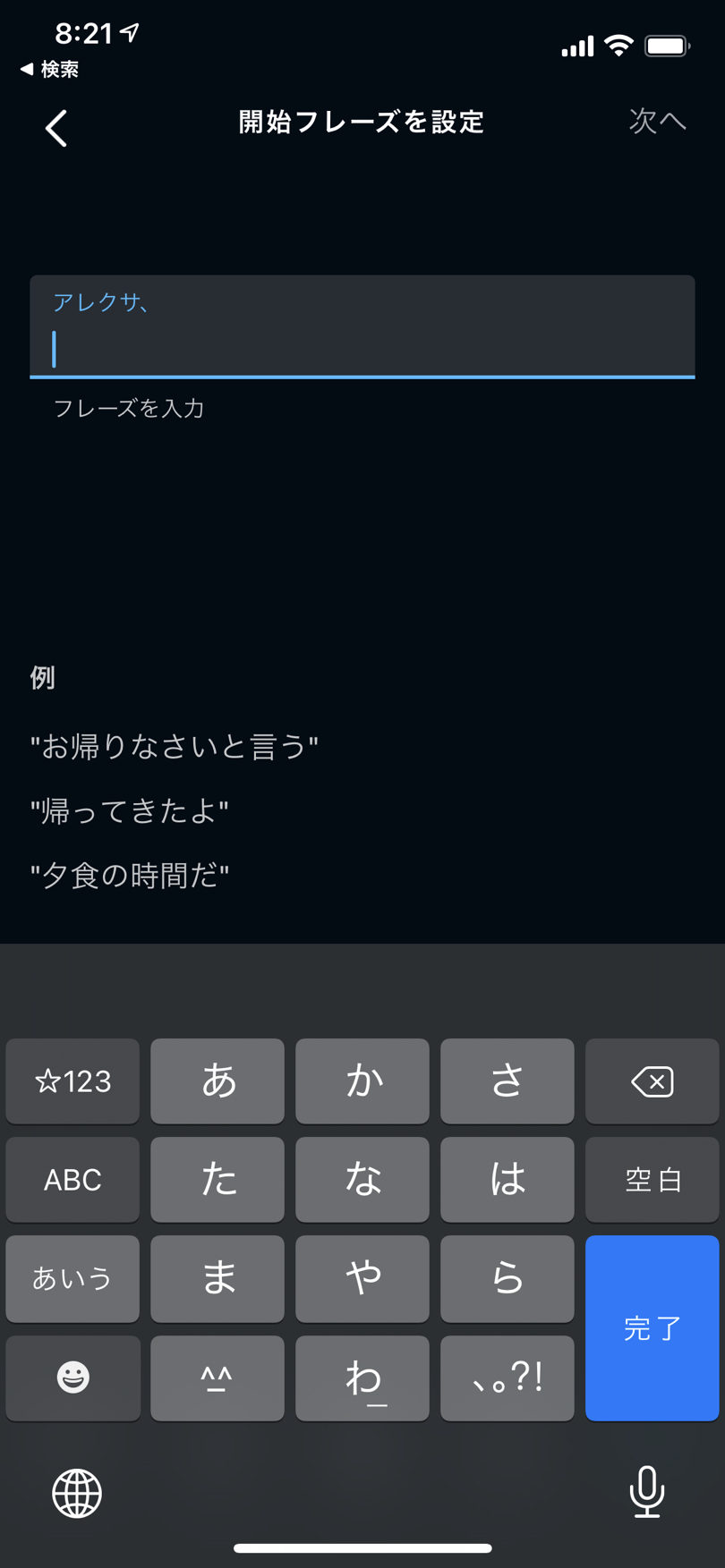
導線その他(右下3本線)>定型アクション>右上の+ボタン>実行条件を設定>音声
これを応用すると、「自分の好きなフレーズ(をきっかけ)」に、「アレクサが指定の動作をする」といった設定が可能です。
例として、アレクサスキルをシンプルなセリフで呼び出すことを、以下の画像で設定しています。
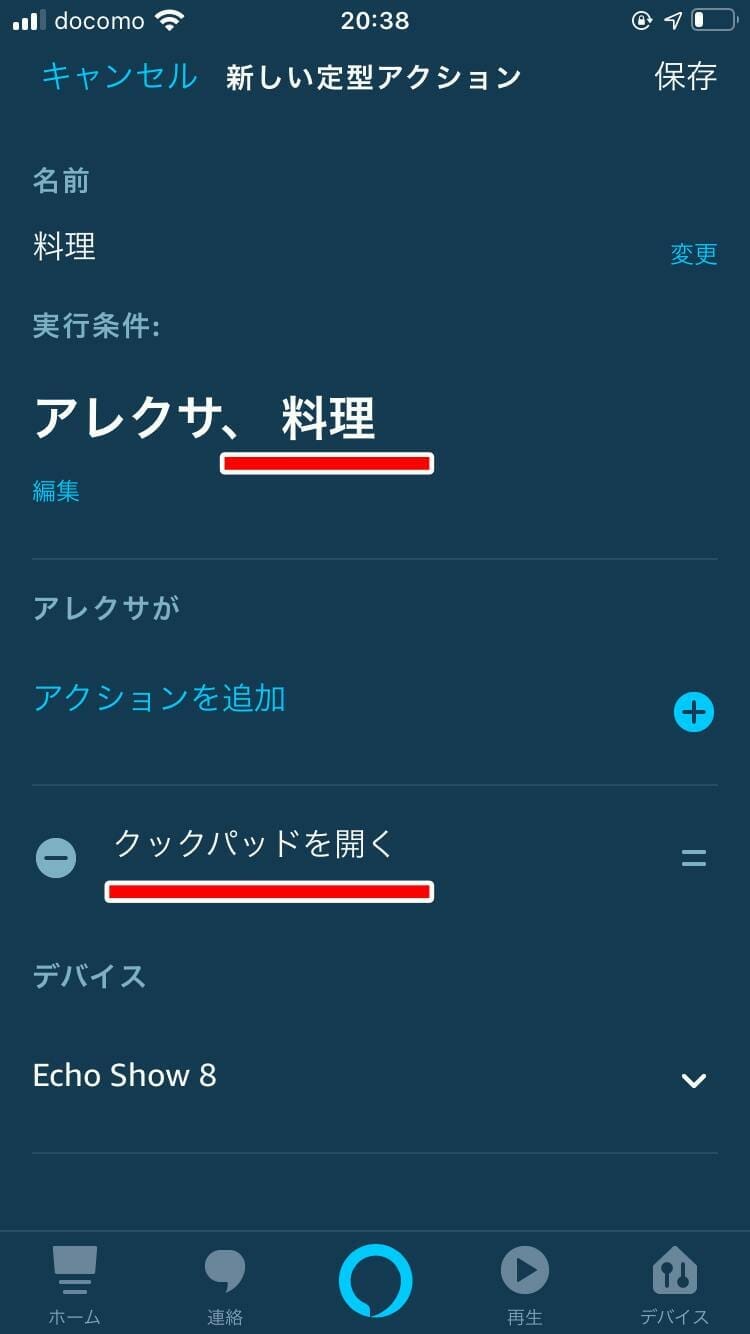
このようにすれば、アレクサへ命令するセリフを短縮できたり、楽な使い方が可能です。
この定型アクションを使いこなせるようになると、アレクサが一気に便利になりますので、ぜひ以下の記事から設定してみて下さい!
まとめ(設定集)
最後に、今回ご紹介した設定への導線をまとめておきますので、ご参考下さい!
チェックすべき設定項目
| 設定項目 | タイミング | 概要 |
|---|---|---|
| 端末をAmazonアカウントにリンクする(簡単セットアップ) | 購入前 | Alexa対応デバイスにAmazonアカウントを 事前登録する |
| (Wi-Fi設定を)Amazonに保存 | チュートリアル | 自宅のWi-FiルーターのSSIDとパスワードをAmazonアカウントに保存する |
| コール・メッセージの有効化 | チュートリアル | アレクサユーザー間で通話や メッセージの送受信が可能になる |
| ウエイクワードの変更 | 個別設定 | アレクサへの呼びかけ方を変更する 導線 デバイス>任意のEcho>右上の歯車マーク >ウエイクワード |
| アラームの音量変更 | 個別設定 | タイマー・アラームのボリュームを変更 導線 デバイス>任意のEcho>右上の歯車マーク> サウンド>アラーム・タイマー・通知 |
| イコライザー設定の変更 | 個別設定 | 低音・中音・高音を好みのバランスに変更 導線 デバイス>任意のEcho>右上の歯車マーク> オーディオの設定 |
| 話しかけやすいセリフに変更 | 個別設定 | 任意の命令セリフを設定する 導線 その他(右下3本線)>定型アクション> 右上の+ボタン>実行条件を設定>音声 |
これらを設定しておくと、アレクサがより簡単かつ便利に利用できるので、ぜひチェックしてみて下さい!